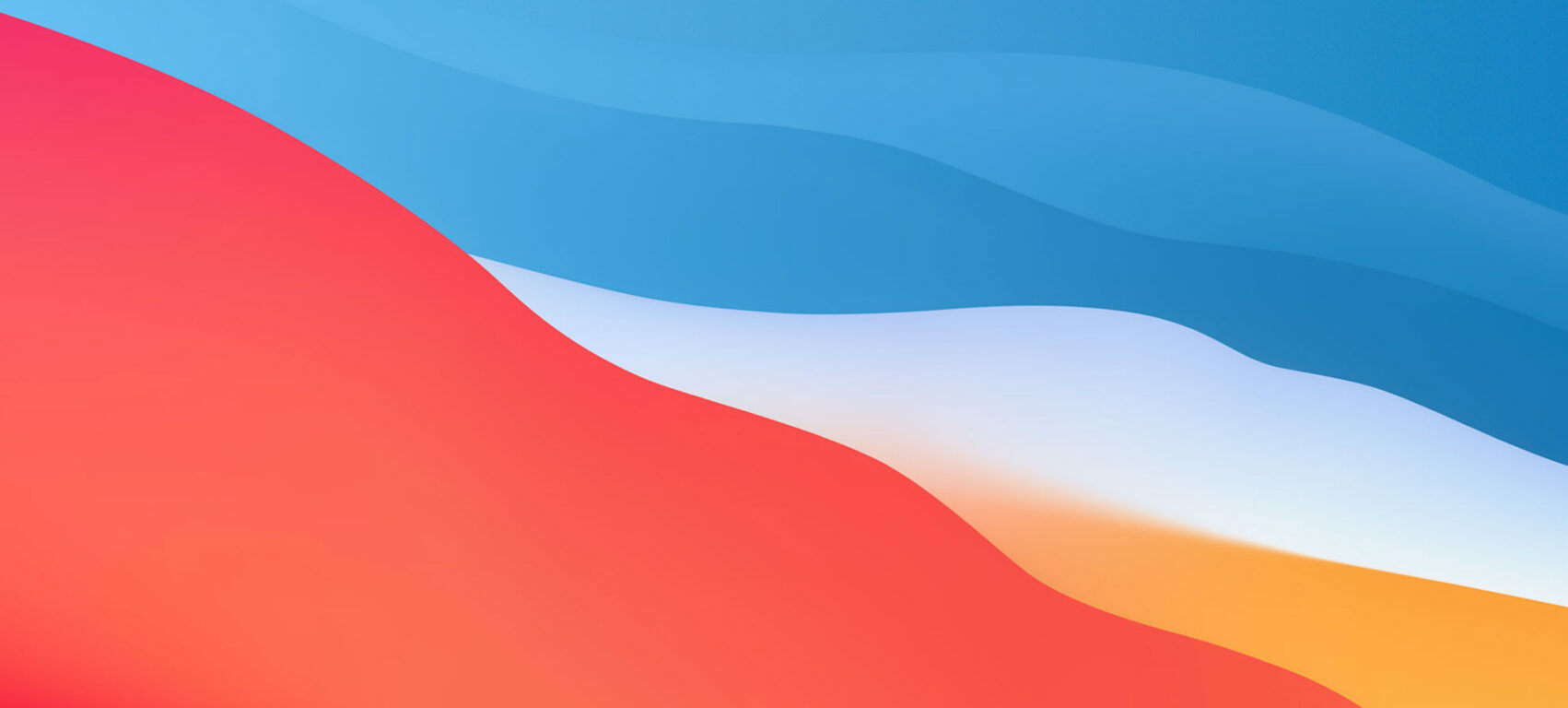Als je een hardwareprobleem vermoedt, dan is het handig om alles even goed door te lichten. Macs hebben een ingebouwde tool hiervoor die al je hardware even goed doorlicht en duidelijk kan aangeven wat er aan de hand is.
De tool die je hiervoor kan gebruiken heet Apple Hardware Test. Deze voert een volledige controle uit van je Mac en checkt daarbij zo'n beetje alles wat erin zit: Touch ID, omgevingslichtsensor, Touch Bar, camera, wifi, bluetooth, usb, toetsenbord, trackpad, SMC, ventilator, geheugen, ssd, processor, accu en audio.
Je start de controle als volgt. Zet je Mac in zijn geheel uit via het Apple-logo linksboven en klik dan op Zet uit.... Nu verschillen de stappen iets, afhankelijk van of je een Intel-Mac hebt of een Mac met Apple Silicon.
Voor een Intel-Mac zet je de Mac nu aan en houd je direct de D-toets ingedrukt, totdat de voortgangsbalk verschijnt. Als dat niet werkt, probeer je het nog een keer maar dan met Option + D ingedrukt. Zorg ook dat je geen firmware-wachtwoord hebt ingesteld, anders start de controle niet.
Voor Macs met Apple Silicon houd je de aan/uit-knop ingedrukt, totdat een menu met opties verschijnt. Daarna druk je op de toetsenbordcombinatie Cmd + D.

Het kan zijn dat je dan met een wifi-netwerk moet verbinden. Kies dan een netwerk uit de lijst en voer het wachtwoord ervoor in. Wacht dan even totdat je een taal kunt kiezen. Kies voor Nederlands en ga dan akkoord met het delen van gegevens. De controle start dan: die kan een paar minuten duren. Je ventilatoren zullen onder andere even kort aan het werk gaan.
Daarna verschijnen de scanresultaten. Als er geen problemen zijn gevonden, zal dat duidelijk worden aangegeven. Zijn er wel problemen, dan staat aangegeven wat er precies aan de hand is. Als de code of uitleg die verschijnt onduidelijk is, kun je deze nog matchen met deze supportpagina van Apple. Daar staat bij elke code extra uitleg wat die precies betekent en welke stappen je kunt ondernemen.